ホームページ >ソフトウェアチュートリアル >コンピューターソフトウェア >Google Chromeでアップデートプロンプトをオフにする方法は? Chrome で更新プロンプトをオフにする方法
Google Chromeでアップデートプロンプトをオフにする方法は? Chrome で更新プロンプトをオフにする方法
- WBOYWBOYWBOYWBOYWBOYWBOYWBOYWBOYWBOYWBOYWBOYWBOYWB転載
- 2024-03-13 13:10:181318ブラウズ
php エディタ Baicao は、Google Chrome の更新プロンプトをオフにする方法を説明します。 Chrome ブラウザを使用している場合、頻繁に更新のプロンプトが表示されるのは煩わしい場合があります。幸いなことに、これらの更新プロンプトをオフにする方法があります。簡単な手順と設定を行うことで、こうした邪魔な要素を簡単に取り除き、ブラウザをよりスムーズに実行できるようになります。次に、Chrome で更新プロンプトをオフにする方法を学びましょう。
手順
1. キーボードの Windows ロゴ キーを押して R キーを押し、「services.msc」と入力して確定します。
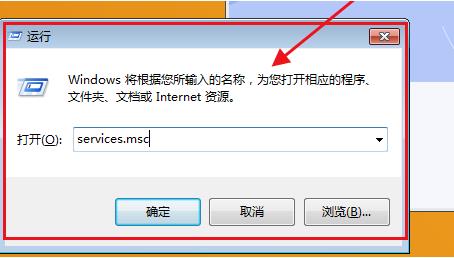
2. 2 つの Google 更新サービスを見つけてダブルクリックして開き、ポップアップ表示されるプロパティ インターフェイスで、最初に [停止] をクリックし、スタートアップの種類を [無効] に設定します。
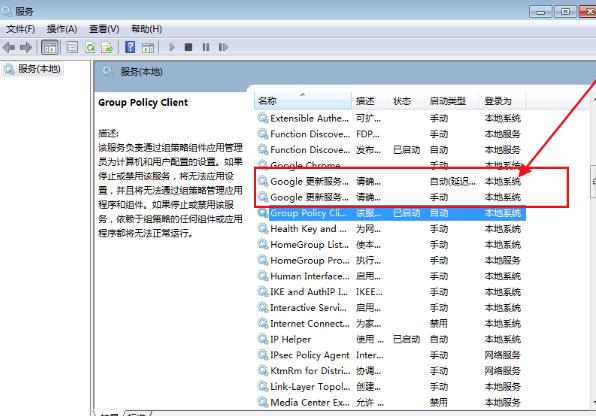
3. 次に、Chrome ディレクトリ C:\Program Files (x86)\Google または C:\Program Files\Google を開きます。
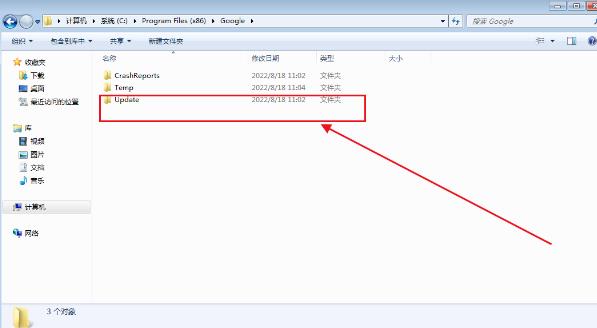
4. 「updata」または「setup」という名前のフォルダーを見つけて、アクセス許可を設定し、すべてを禁止します。
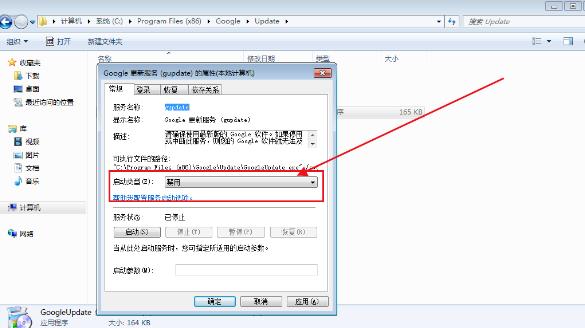
5. 最後に、ブラウザを開いて更新を確認します。
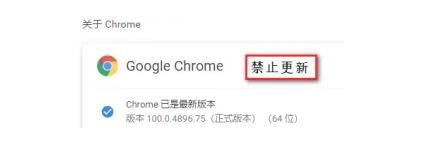
以上がGoogle Chromeでアップデートプロンプトをオフにする方法は? Chrome で更新プロンプトをオフにする方法の詳細内容です。詳細については、PHP 中国語 Web サイトの他の関連記事を参照してください。

